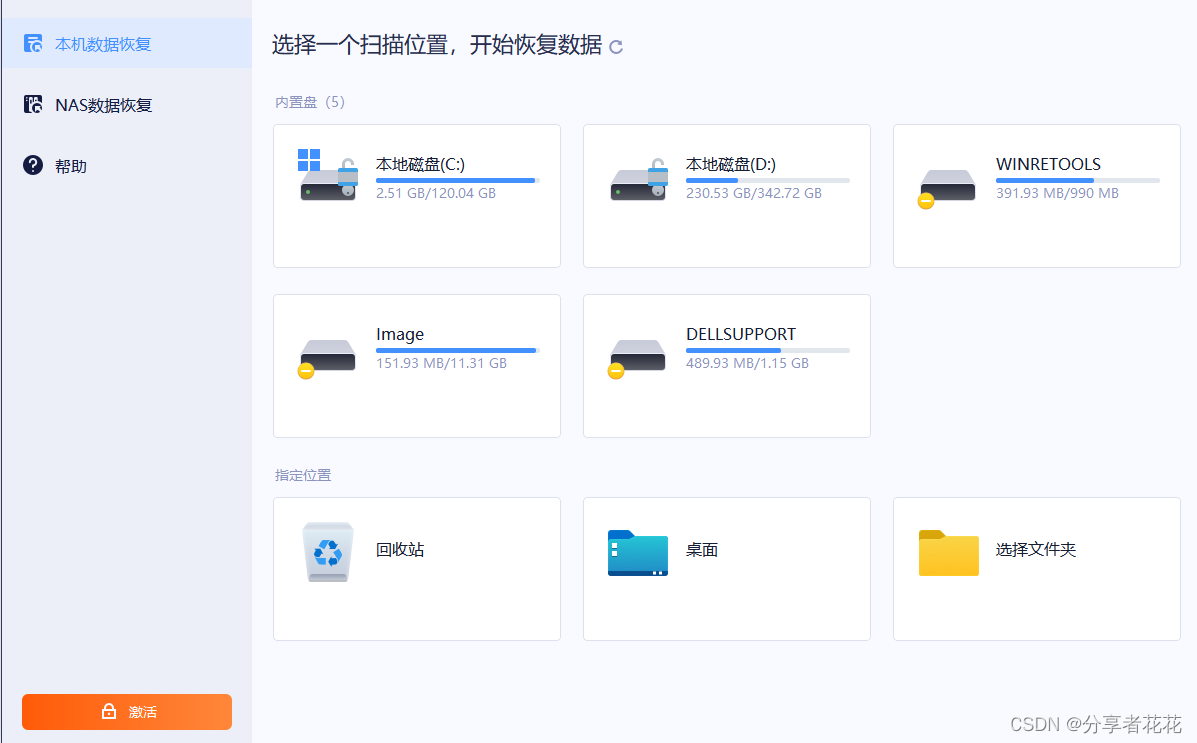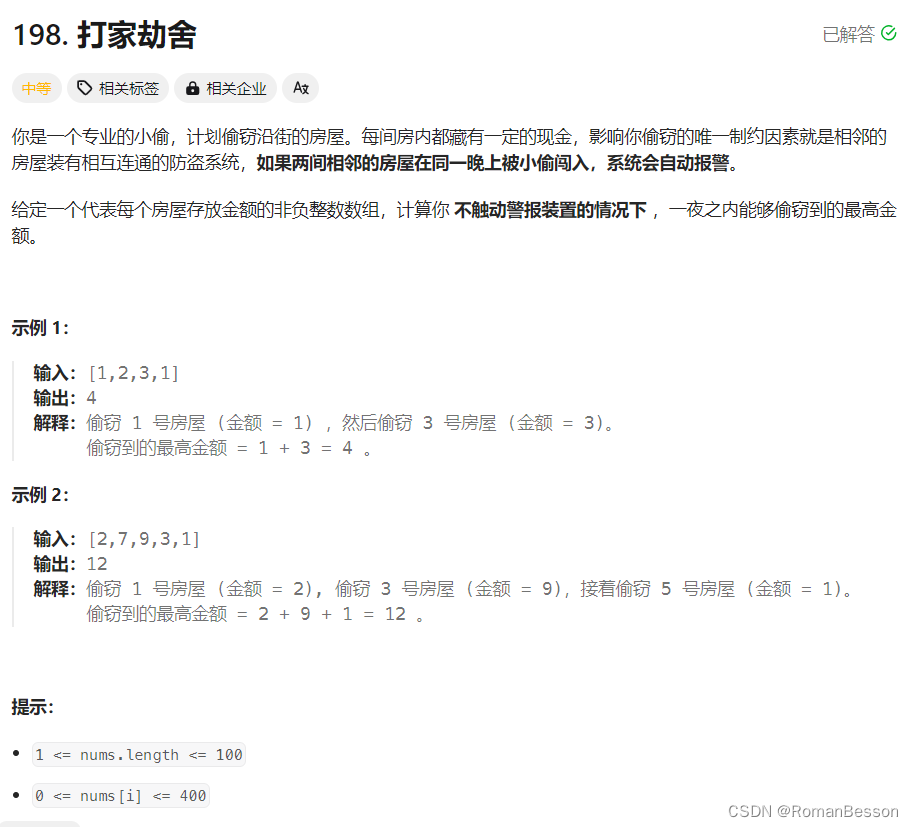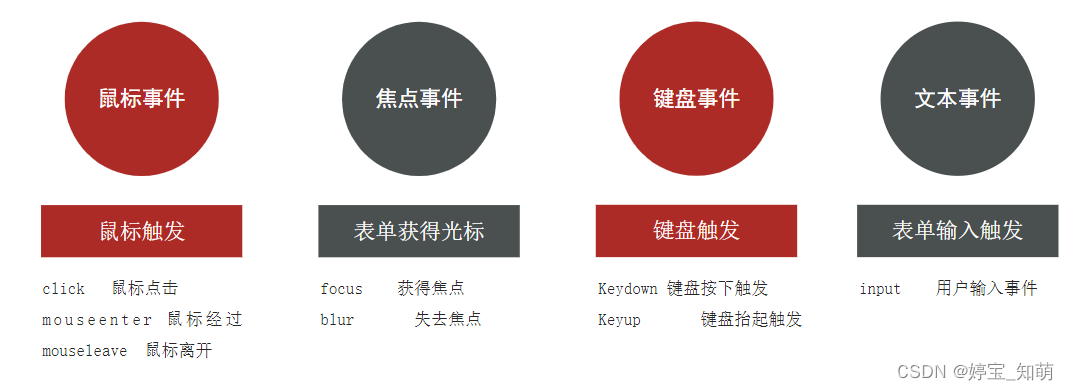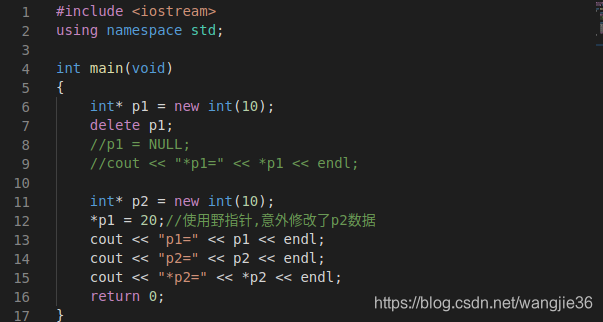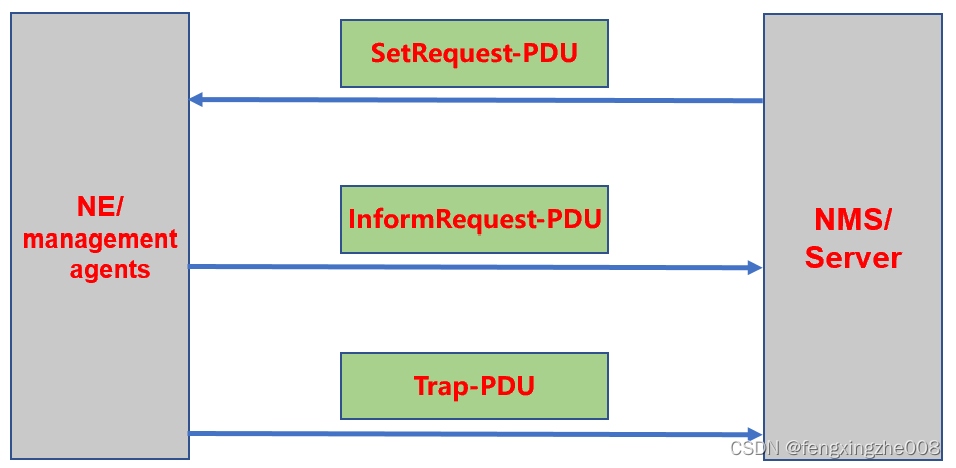文章目录
- 一. 实验专题
- 1.1. 实验1:配置单区域集成IS-IS
- 1.1.1. 实验目的
- 1.1.2. 实验拓扑
- 1.1.3. 实验步骤
- (1)配置IP地址
- (2)配置IS-IS
- 1.1.4. 实验调试
- (1)查看邻接表
- (2)查看链路状态数据库
- (3)查看路由表
- 1.1.5. 技术要点
- 1.2. 实验2:配置多区域集成IS-IS
- 1.2.1. 实验目的
- 1.2.2. 实验拓扑图
- 1.2.3. 实验步骤
- (1)配置IP地址
- (2)配置IS-IS
- 1.2.4. 实验调试
- (1)查看邻接关系
- (2)查看路由表
- (3)引入外部路由
- (4)查看路由表
- (5)设置路由泄露
- (6)查看路由表
- 1.3. 实验3:IS-IS认证
- 1.3.1. 实验目的
- 1.3.2. 实验拓扑图
- 1.3.3. 实验调试
- (1)配置IP地址
- (2)明文认证配置
- (3)MD5认证配置
- (4)区域认证配置
- (5)路由域认证配置
- 1.3.4. 技术要点
一. 实验专题
1.1. 实验1:配置单区域集成IS-IS
1.1.1. 实验目的
实现IS-IS协议的基本配置
1.1.2. 实验拓扑
配置单区域集成IS-IS的实验拓扑图,如图所示:
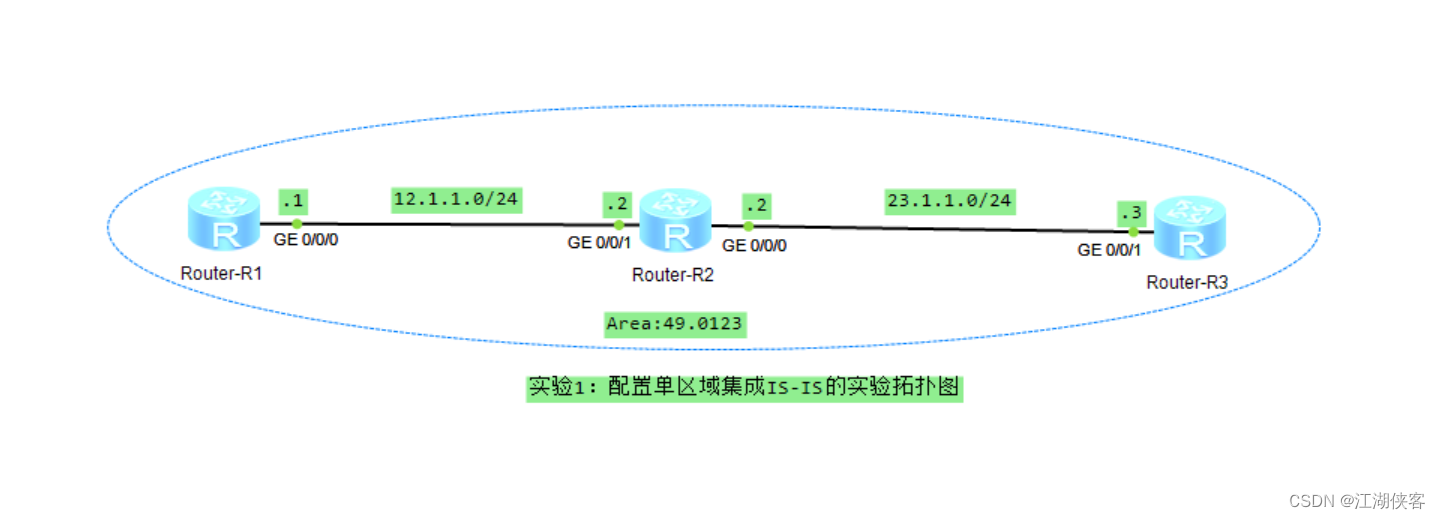
1.1.3. 实验步骤
(1)配置IP地址
1)R1配置,命令如下:
<Huawei>system-view
[Huawei]undo info-center enable
[Huawei]sysname R1
[R1]interface g0/0/0
[R1-GigabitEthernet0/0/0]ip address 12.1.1.1 24
[R1-GigabitEthernet0/0/0]quit
[R1]interface LoopBack 0
[R1-LoopBack0]ip address 1.1.1.1 32
[R1-LoopBack0]quit
如图所示:
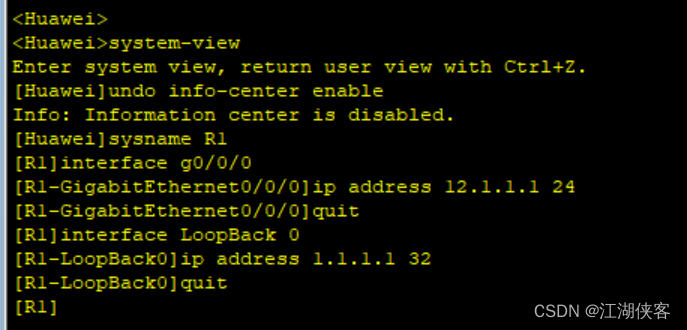
2)R2配置,命令如下:
<Huawei>system-view
[Huawei]undo info-center enable
[Huawei]sysname R2
[R2]interface g0/0/1
[R2-GigabitEthernet0/0/1]ip address 12.1.1.2 24
[R2-GigabitEthernet0/0/1]quit
[R2]interface g0/0/0
[R2-GigabitEthernet0/0/0]ip address 23.1.1.2 24
[R2-GigabitEthernet0/0/0]quit
[R2]interface LoopBack 0
[R2-LoopBack0]ip address 2.2.2.2 32
[R2-LoopBack0]quit
如图所示:
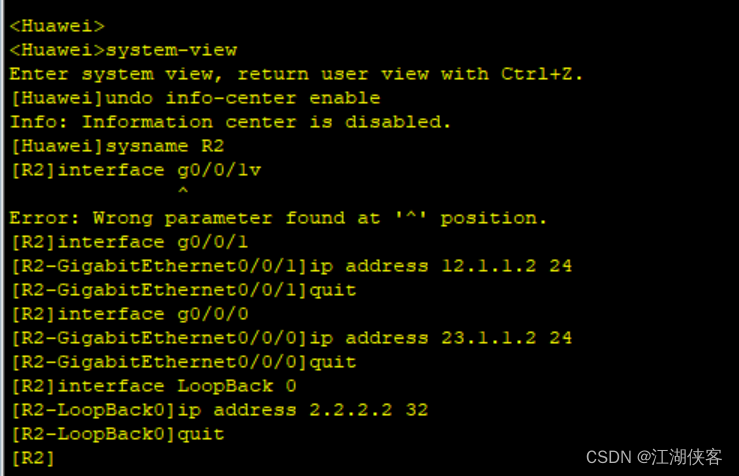
3)R3配置,命令如下:
<Huawei>system-view
[Huawei]undo info-center enable
[Huawei]sysname R3
[R3]interface g0/0/1
[R3-GigabitEthernet0/0/1]ip address 23.1.1.3 24
[R3-GigabitEthernet0/0/1]quit
[R3]interface LoopBack 0
[R3-LoopBack0]ip address 3.3.3.3 32
[R3-LoopBack0]quit
如图所示:
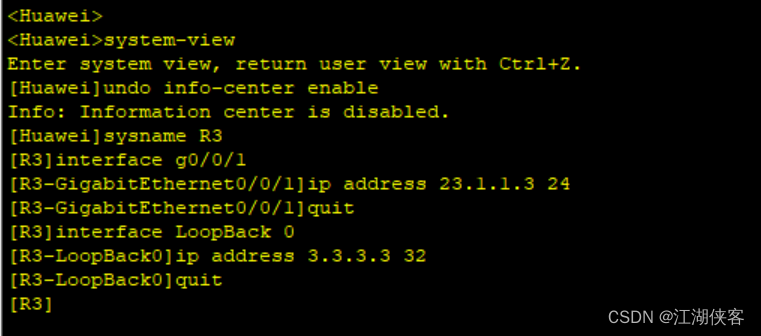
(2)配置IS-IS
1)R1的IS-IS配置,命令如下:
[R1]isis #启用IS-IS进程,进程默认为1
[R1-isis-1]network-entity 49.0123.0000.0000.0001.00 # 配置NET地址
[R1-isis-1]quit
[R1]interface g0/0/0
[R1-GigabitEthernet0/0/0]isis enable #接口下启用IS-IS
[R1-GigabitEthernet0/0/0]quit
[R1]interface LoopBack 0
[R1-LoopBack0]isis enable
[R1-LoopBack0]quit
如图所示:
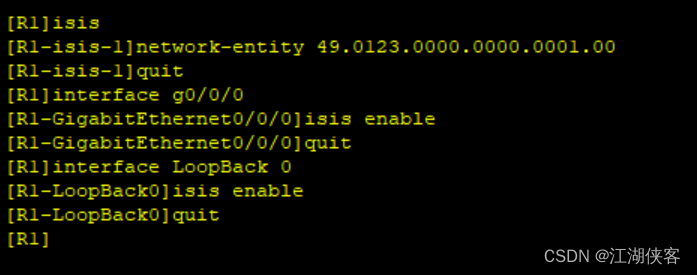
2)R2的IS-IS配置,命令如下:
[R2]isis
[R2-isis-1]network-entity 49.0123.0000.0000.0002.00
[R2-isis-1]quit
[R2]interface g0/0/1
[R2-GigabitEthernet0/0/1]isis enable
[R2-GigabitEthernet0/0/1]quit
[R2]interface g0/0/0
[R2-GigabitEthernet0/0/0]isis enable
[R2-GigabitEthernet0/0/0]quit
[R2]interface LoopBack 0
[R2-LoopBack0]isis enable
[R2-LoopBack0]QUIT
如图所示:
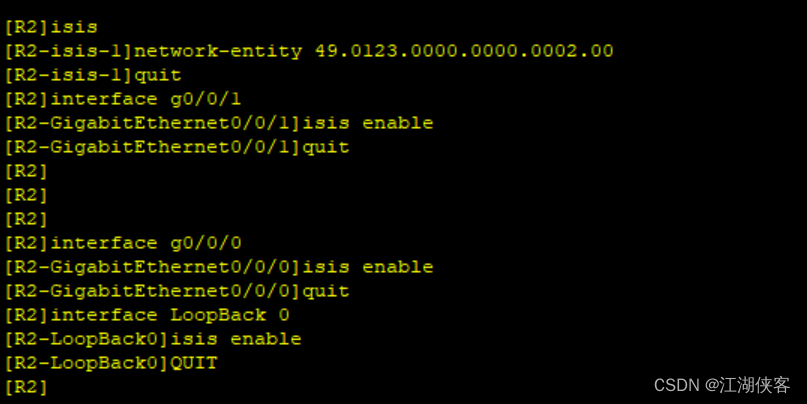
3)R3的IS-IS配置,命令如下:
[R3]isis
[R3-isis-1]network-entity 49.0123.0000.0000.0003.00
[R3-isis-1]quit
[R3]interface g0/0/1
[R3-GigabitEthernet0/0/1]isis enable
[R3-GigabitEthernet0/0/1]quit
[R3]interface loopBack 0
[R3-LoopBack0]isis enable
[R3-LoopBack0]quit
如图所示:
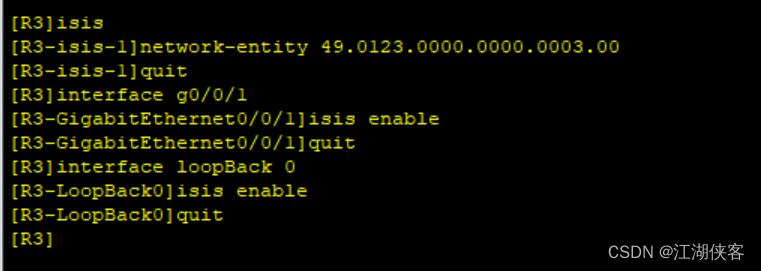
1.1.4. 实验调试
(1)查看邻接表
#查看R1的邻接表
[R1]display isis peer
如图所示:
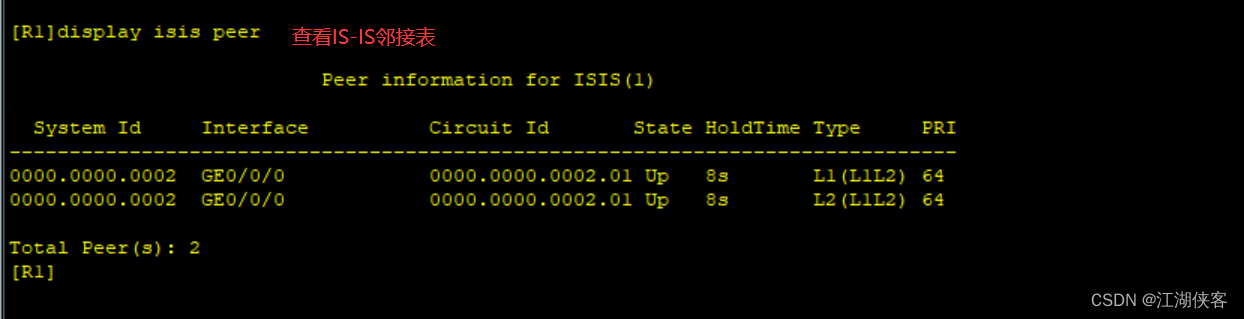
参数如下:
| 参数名称 | 描述 |
|---|---|
| System ld | 描述邻居的系统ID |
| Interface | 描述通过该路由器的哪个端口与邻居建立邻接关系 |
| Circuit ld | 电路ID |
| State | 状态为 Up |
| HoldTime | 保持时间为30s,Hello 包的间隔时间为 10s |
| Type | 邻居类型 |
| PRI | 邻居选举 DIS 时的优先级,默认为64 |
(2)查看链路状态数据库
#查看R1的链路状态数据库
[R1]display isis lsdb
如图所示:
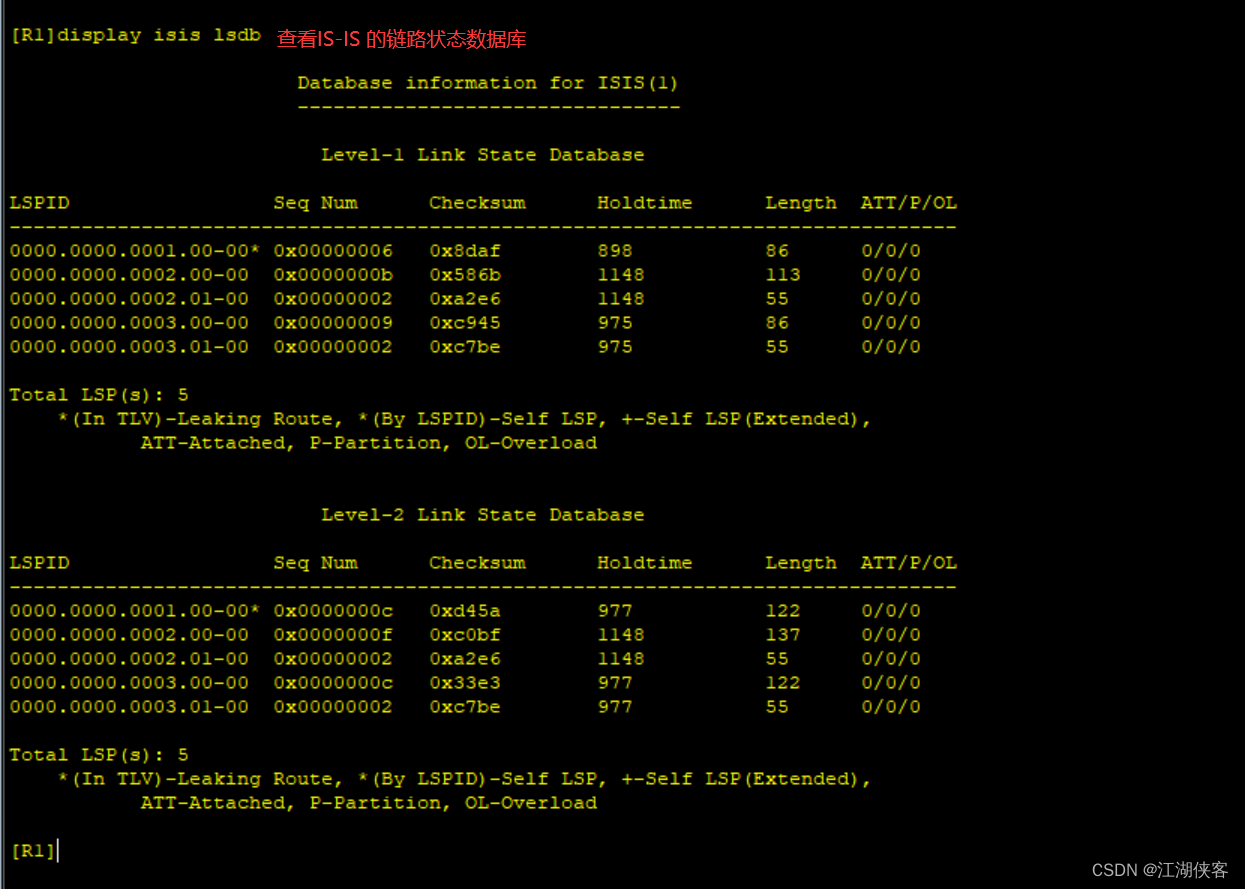
通过以上输出可以看到,路由器R1维护两个链路状态数据库,分别为L1和L2,其中参数含义如下:
| 参数名称 | 描述 |
|---|---|
| LSPID | 链路状态报文ID,由三部分组成:系统ID、伪节点ID、分片号 |
| Seg Num | LSP序列号 |
| Checksum | LSP 校验和 |
| Holdtime | LSP 保持时间 |
| Length | LSP长度 |
| ATT/P/OL | 连接位、分区位、过载位 |
(3)查看路由表
#查看IS-IS的路由表
[R1]display isis route
如图所示:
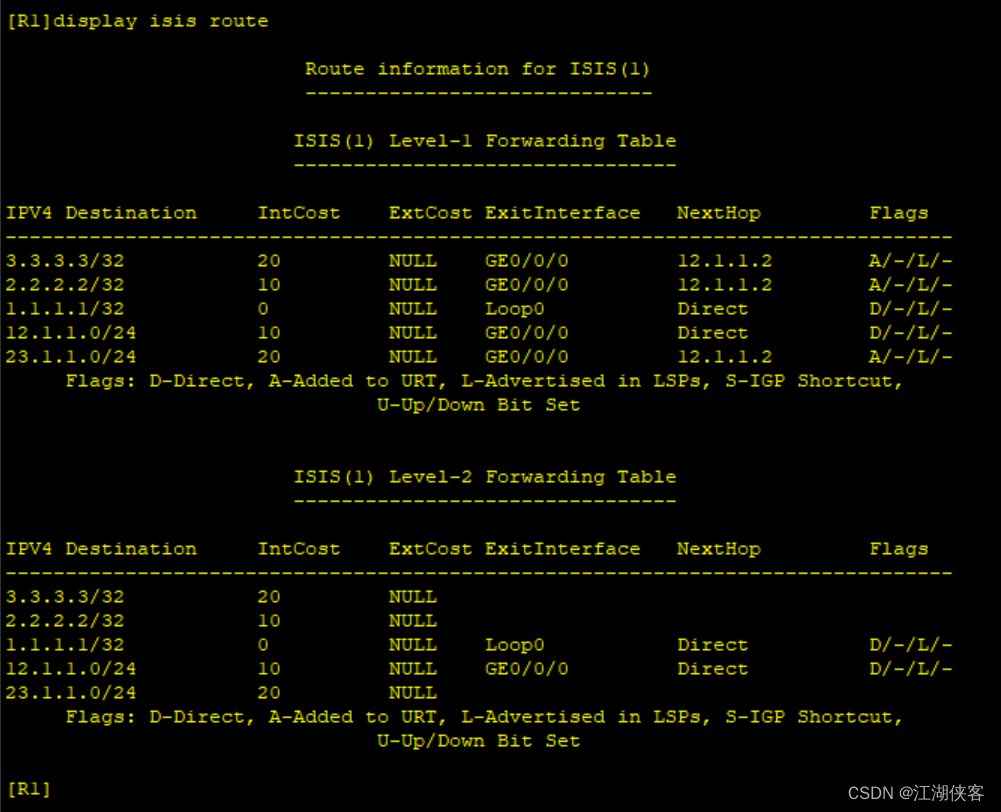
通过以上输出可以看到,IS-IS有两张路由表,一张是L1的,另一张是L2的
1.1.5. 技术要点
Flags路由信息标记如下:
| 参数名称 | 描述 |
|---|---|
| D-Direct | 表示直连路由 |
| A-Added to URT | 表示此路由被加入单播路由表 |
| L-AdvertisedinLSPs | 表示此路由被加入单播路由表 |
| S-IGP Shortcut | 表示到达该前缀的路径上存在IGP-Shortcut |
| U-Up/Down Bit Set | 表示Up/Down比特位 |
1.2. 实验2:配置多区域集成IS-IS
1.2.1. 实验目的
- 实现IS-IS 协议的 DIS
优先级修改 - 实现IS-IS 协议的
网络类型修改 - 实现 IS-IS 协议的
外部路由引入 - 实现IS-IS 接口的
Cost 修改 - 实现IS-IS 路由的
渗透配置
1.2.2. 实验拓扑图
配置多区域集成IS-IS 的实验拓扑,如图 所示:
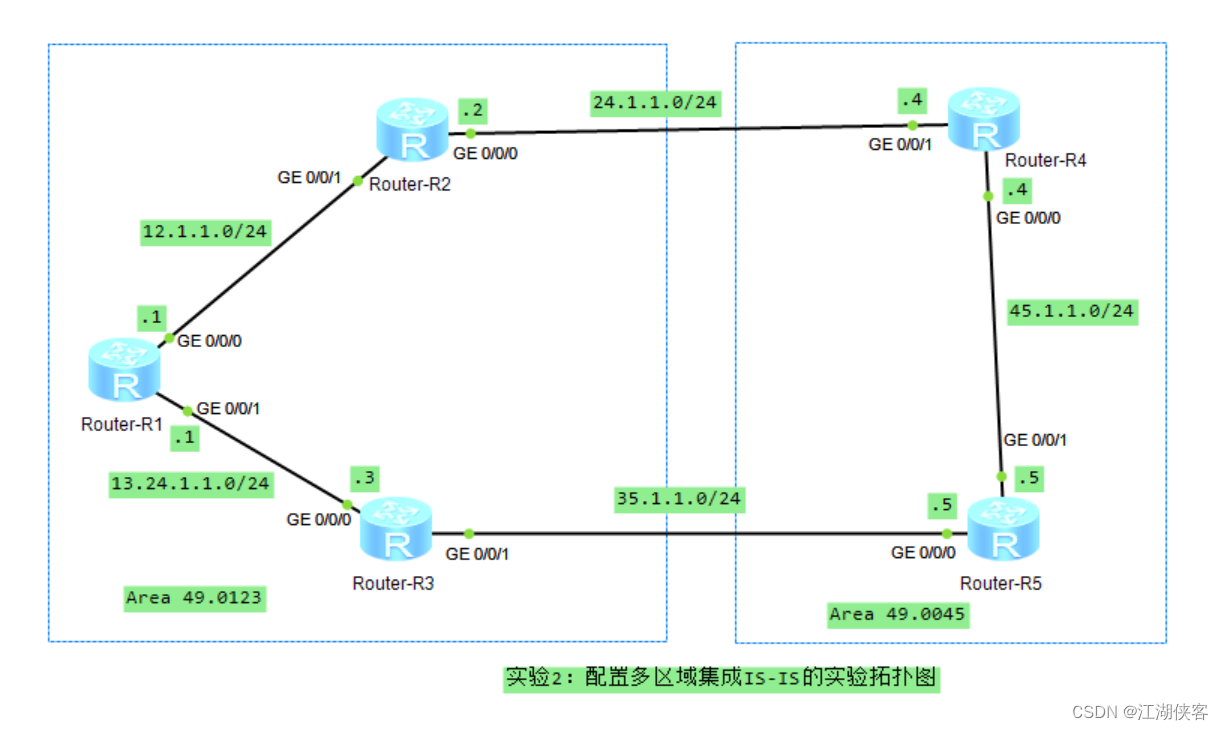
1.2.3. 实验步骤
(1)配置IP地址
1)R1的配置,命令如下
<Huawei>system-view
[Huawei]undo info-center enable
[Huawei]sysname R1
[R1]interface g0/0/0
[R1-GigabitEthernet0/0/0]ip address 12.1.1.1 24
[R1-GigabitEthernet0/0/0]quit
[R1]interface g0/0/1
[R1-GigabitEthernet0/0/1]ip address 13.1.1.1 24
[R1-GigabitEthernet0/0/1]quit
[R1]interface LoopBack 0
[R1-LoopBack0]ip address 1.1.1.1 32
[R1-LoopBack0]quit
如图所示:
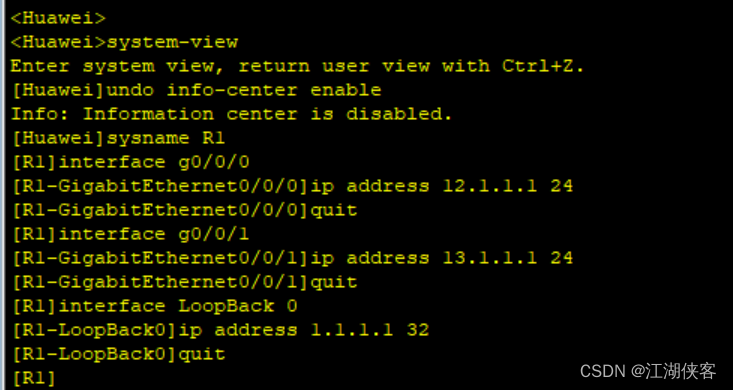
2)R2的配置,命令如下
<Huawei>system-view
[Huawei]undo info-center enable
[Huawei]sysname R2
[R2]interface g0/0/1
[R2-GigabitEthernet0/0/1]ip address 12.1.1.2 24
[R2-GigabitEthernet0/0/1]quit
[R2]interface g0/0/0
[R2-GigabitEthernet0/0/0]ip address 24.1.1.2 24
[R2-GigabitEthernet0/0/0]quit
[R2]interface LoopBack 0
[R2-LoopBack0]ip address 2.2.2.2 32
[R2-LoopBack0]quit
如图所示:
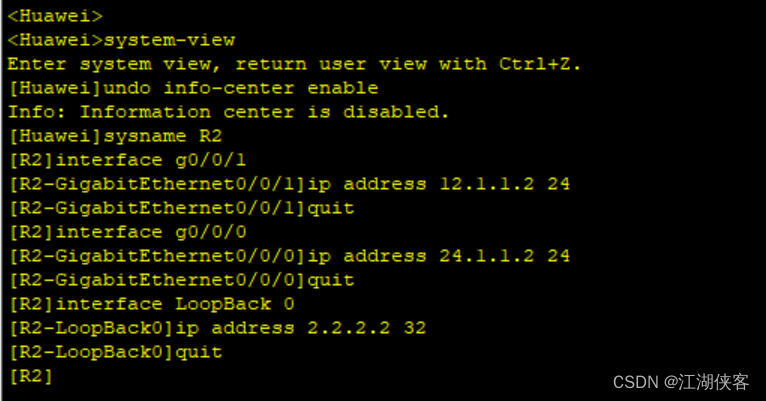
3)R3的配置,命令如下
<Huawei>system-view
[Huawei]undo info-center enable
[Huawei]sysname R3
[R3]interface g0/0/0
[R3-GigabitEthernet0/0/0]ip address 13.1.1.3 24
[R3-GigabitEthernet0/0/0]quit
[R3]interface g0/0/1
[R3-GigabitEthernet0/0/1]ip address 35.1.1.3 24
[R3-GigabitEthernet0/0/1]quit
[R3]interface LoopBack 0
[R3-LoopBack0]ip address 3.3.3.3 32
[R3-LoopBack0]quit
如图所示:
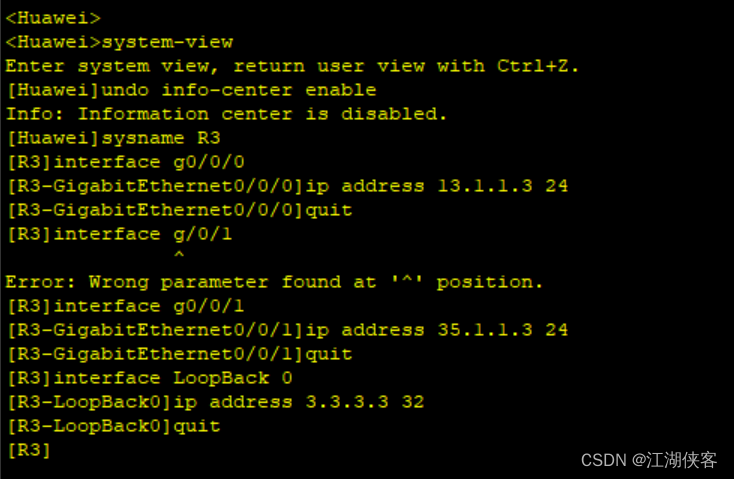
4)R4的配置,命令如下
<Huawei>system-view
[Huawei]undo info-center enable
[Huawei]sysname R4
[R4]interface g0/0/1
[R4-GigabitEthernet0/0/1]ip address 24.1.1.4 24
[R4-GigabitEthernet0/0/1]quit
[R4]interface g0/0/0
[R4-GigabitEthernet0/0/0]ip address 45.1.1.4 24
[R4-GigabitEthernet0/0/0]quit
[R4]interface LoopBack 0
[R4-LoopBack0]ip address 4.4.4.4 32
[R4-LoopBack0]quit
如图所示:
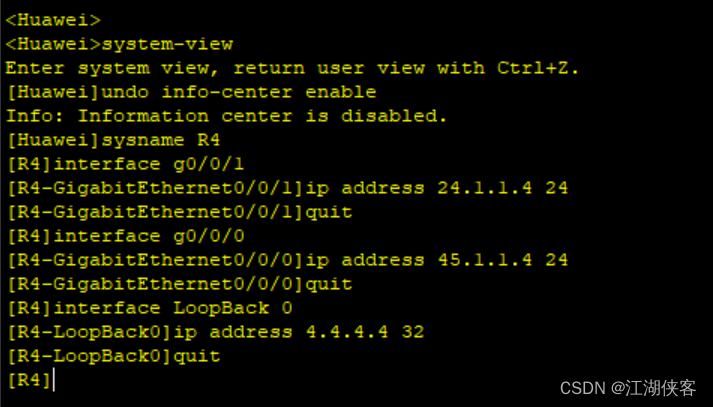
5)R5的配置,命令如下
<Huawei>system-view
[Huawei]undo info-center enable
[Huawei]sysname R5
[R5]interface g0/0/0
[R5-GigabitEthernet0/0/0]ip address 35.1.1.5 24
[R5-GigabitEthernet0/0/0]quit
[R5]interface g0/0/1
[R5-GigabitEthernet0/0/1]ip address 45.1.1.5 24
[R5-GigabitEthernet0/0/1]quit
[R5]interface LoopBack 0
[R5-LoopBack0]ip address 5.5.5.5 32
[R5-LoopBack0]quit
如图所示:
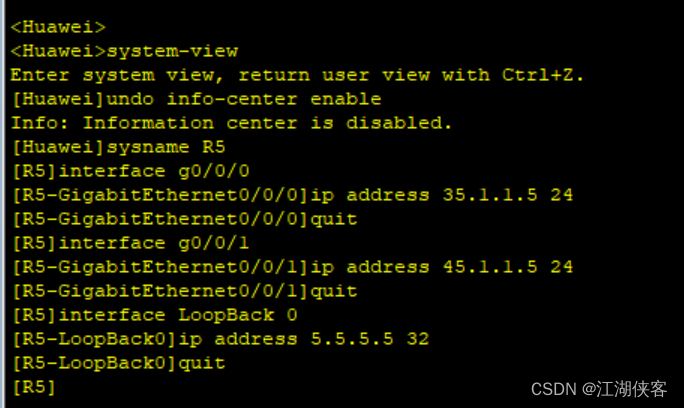
(2)配置IS-IS
1)R1配置,命令如下
[R1]isis
[R1-isis-1]network-entity 49.0123.00000000.0001.00 #配置NET地址
[R1-isis-1]is-level level-1 #路由器的类型为Level-1
[R1-isis-1]cost-style wide #设置宽度量值
[R1-isis-1]quit
[R1]interface g0/0/0
[R1-GigabitEthernet0/0/0]isis enable
[R1-GigabitEthernet0/0/0]quit
[R1]interface g0/0/1
[R1-GigabitEthernet0/0/1]isis enable
[R1-GigabitEthernet0/0/1]quit
[R1]interface LoopBack 0
[R1-LoopBack0]isis enable
[R1-LoopBack0]quit
如图所示:
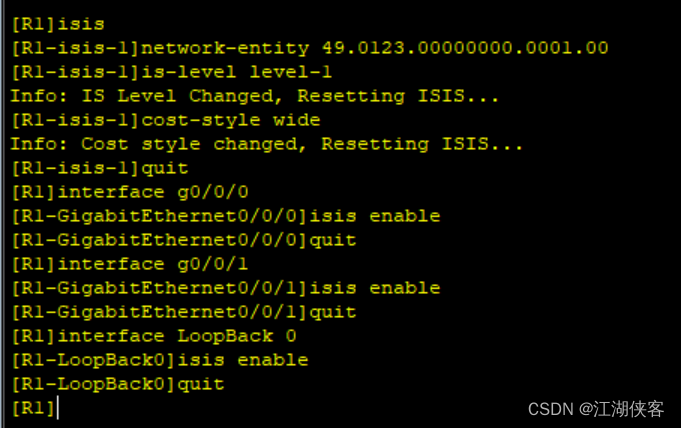
2)R2配置,命令如下
[R2]isis
[R2-isis-1]network-entity 49.0123.0000.0000.0002.00
[R2-isis-1]cost-style wide
[R2-isis-1]quit
[R2]interface g0/0/1
[R2-GigabitEthernet0/0/1]isis enable
[R2-GigabitEthernet0/0/1]quit
[R2]interface g0/0/0
[R2-GigabitEthernet0/0/0]isis enable
[R2-GigabitEthernet0/0/0]quit
[R2]interface LoopBack 0
[R2-LoopBack0]isis enable
[R2-LoopBack0]quit
如图所示:

3)R3配置,命令如下
[R3]isis
[R3-isis-1]network-entity 49.0123.0000.0000.0003.00
[R3-isis-1]cost-style wide
[R3-isis-1]quit
[R3]interface g0/0/0
[R3-GigabitEthernet0/0/0]isis enable
[R3-GigabitEthernet0/0/0]quit
[R3]interface g0/0/1
[R3-GigabitEthernet0/0/1]isis enable
[R3-GigabitEthernet0/0/1]quit
[R3]interface LoopBack 0
[R3-LoopBack0]isis enable
[R3-LoopBack0]quit
如图所示:
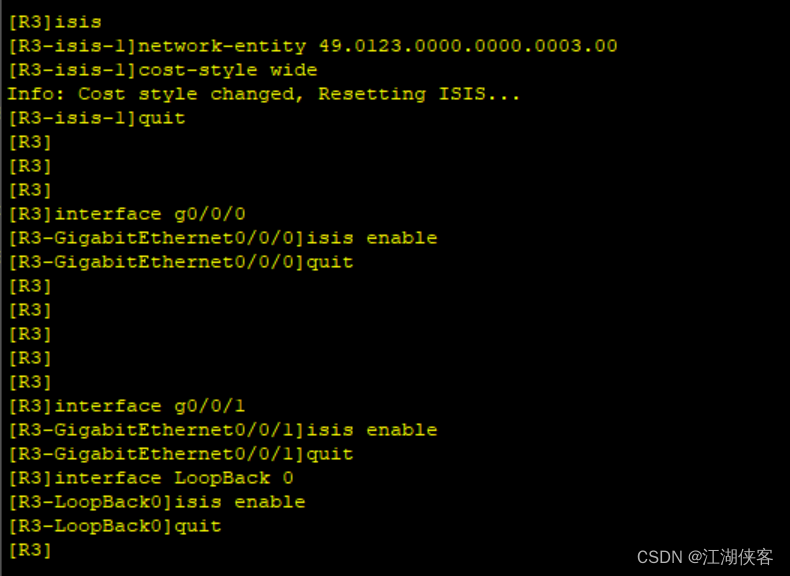
4)R4配置,命令如下
[R4]isis
[R4-isis-1]network-entity 49.0045.0000.0000.0004.00
[R4-isis-1]is-level level-2
[R4-isis-1]cost-style wide
[R4-isis-1]quit
[R4]interface g0/0/1
[R4-GigabitEthernet0/0/1]isis enable
[R4-GigabitEthernet0/0/1]quit
[R4]interface LoopBack 0
[R4-LoopBack0]quit
如图所示:
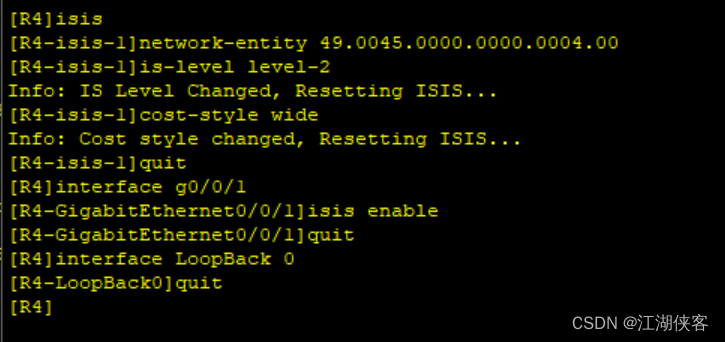
5)R5配置,命令如下
<R5>system-view
[R5]isis
[R5-isis-1]network-entity 49.0045.0000.0000.0005.00
[R5-isis-1]cost-style wide
[R5-isis-1]is-level level-2
[R5-isis-1]quit
[R5]interface g0/0/1
[R5-GigabitEthernet0/0/1]isis enable
[R5-GigabitEthernet0/0/1]quit
[R5]interface g0/0/0
[R5-GigabitEthernet0/0/0]isis enable
[R5-GigabitEthernet0/0/0]quit
[R5]interface LoopBack 0
[R5-LoopBack0]isis enable
[R5-LoopBack0]quit
如图所示:
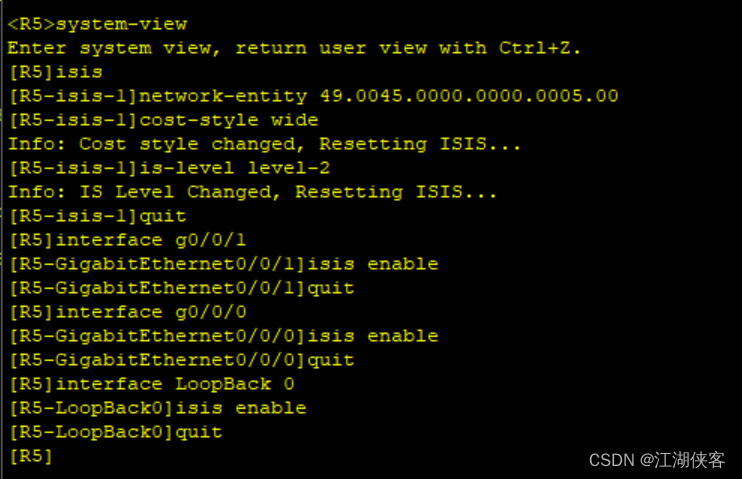
1.2.4. 实验调试
(1)查看邻接关系
#查看R1上的IS-IS邻接关系
<R1>display isis peer
如图所示:

通过以上输出可以看到,路由器R1与R2、R3是Level-1的邻居关系
(2)查看路由表
#在R1上查看路由表
<R1>display ip routing-table
如图所示:
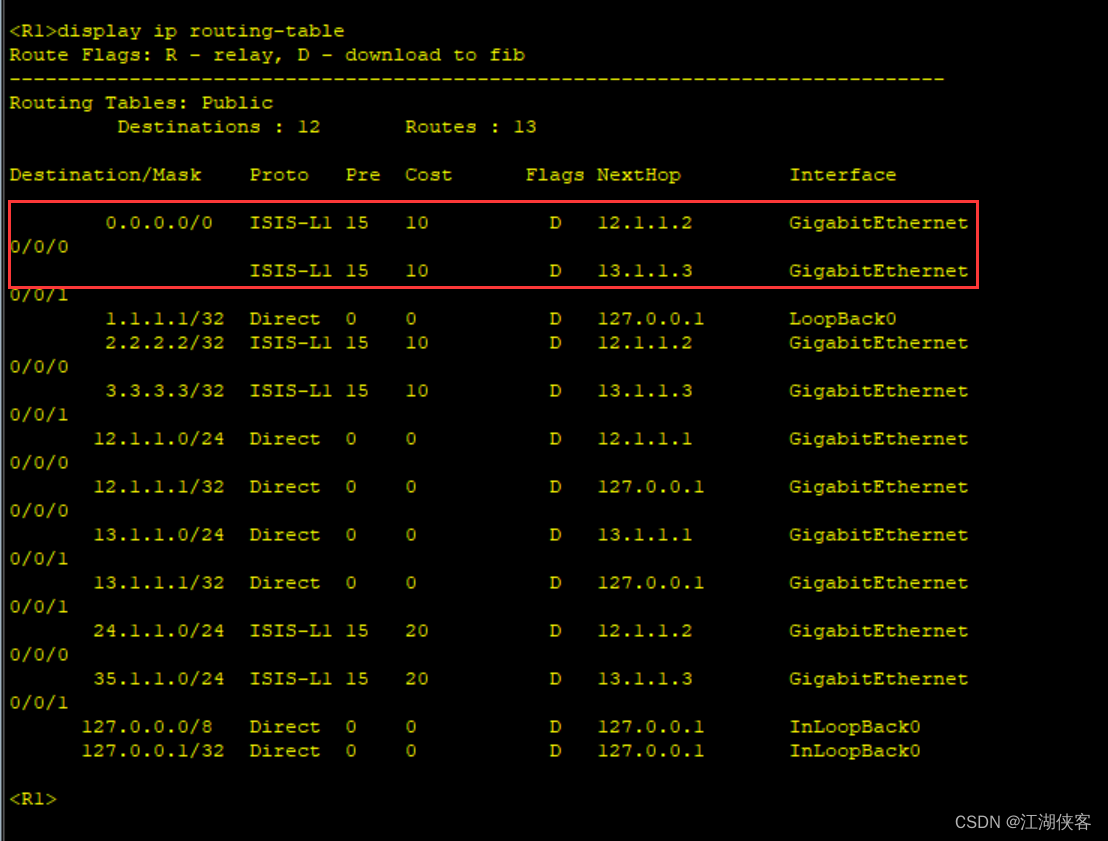
通过以上输出可以看到,默认情况下,Level-1区域的路由会传给Level-2区域,但是Level-2区域的路由却不会传给Level-1区域,Level-1-2的路由器会自动下发默认路由给Level-1区域的路由器
(3)引入外部路由
1)R4的配置
#在R4上引入一条外部路由
[R4]interface LoopBack 100
[R4-LoopBack100]ip address 100.1.1.1 32
[R4-LoopBack100]quit
[R4]isis
[R4-isis-1]import-route direct #引入直连路由
[R4-isis-1]quit
如图所示:
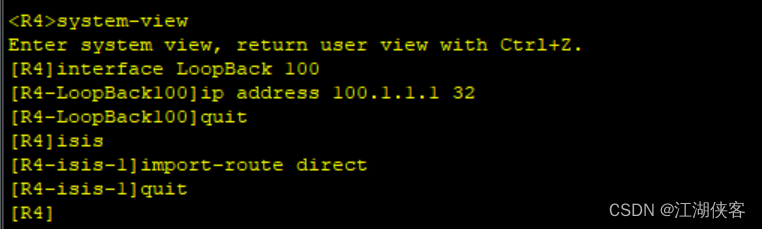
2)R5的配置
#在R5上引入一条外部路由
[R5]interface LoopBack 200
[R5-LoopBack200]ip address 200.1.1.1 32
[R5-LoopBack200]quit
[R5]isis
[R5-isis-1]import-route direct
[R5-isis-1]quit
如图所示:
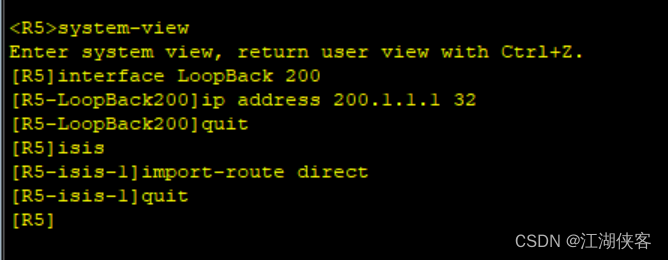
(4)查看路由表
#再次在R1上查看路由表
<R1>display ip routing-table
如图所示:
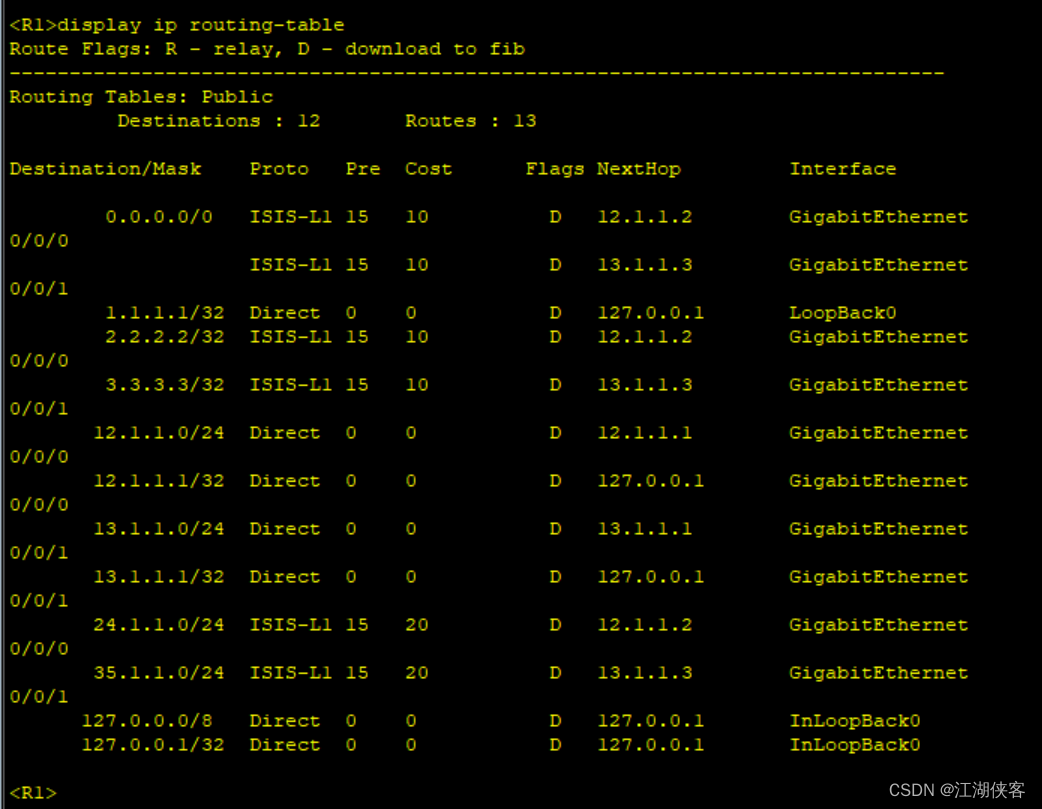
通过以上输出可以看到,R1没有收到外部路由
(5)设置路由泄露
1)R2 的配置,命令如下
#在R2上把路由泄露给R1
[R2]isis
[R2-isis-1]import-route isis level-2 into level-1 #把eve1-2的路由泄露给Level-1
如图所示:

2)R3 的配置,命令如下
#在R3上把路由泄露给R1
[R3]isis
[R3-isis-1]import-route isis level-2 into level-1 #把eve1-2的路由泄露给Level-1
如图所示:
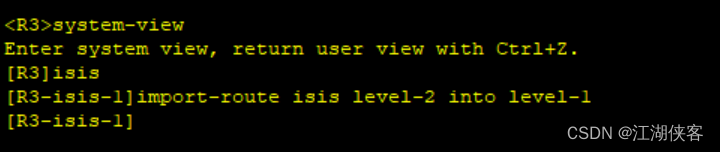
(6)查看路由表
#继续在R1上查看路由表
<R1>display ip routing-table
如图所示:
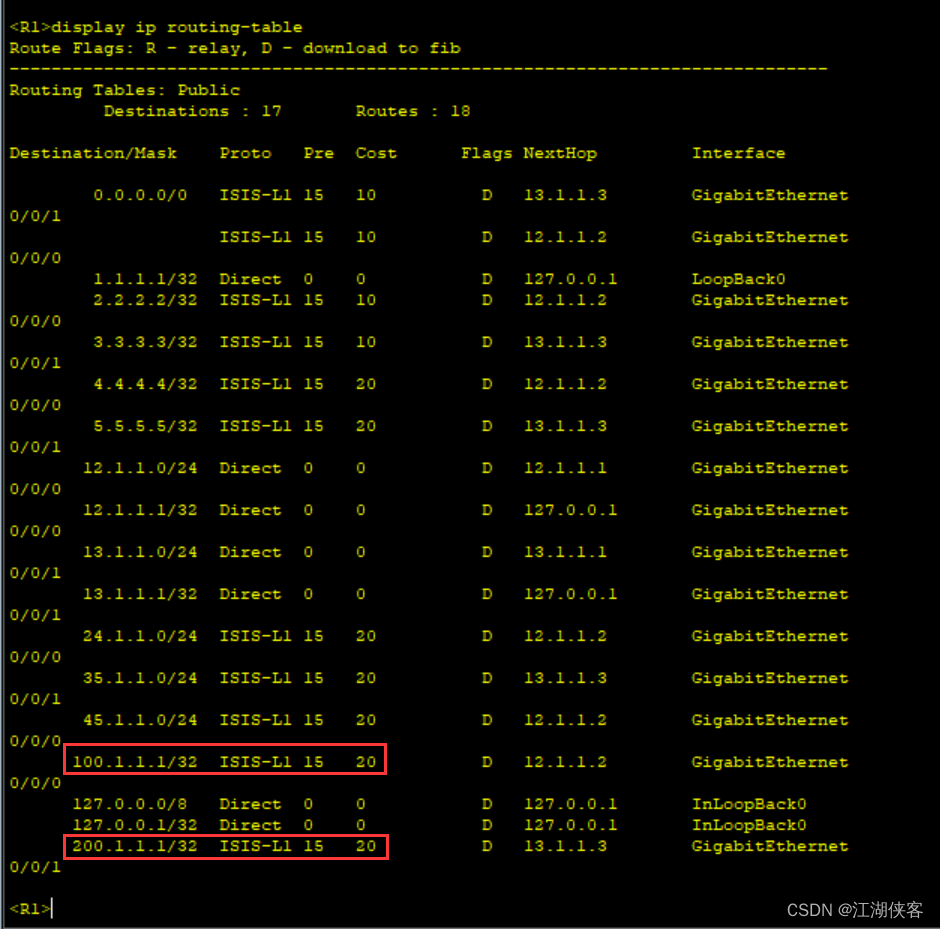
通过以上输出可以看到,Level-2区域的路由都传递给了Level-1区域
1.3. 实验3:IS-IS认证
1.3.1. 实验目的
- 实现IS-IS 接口认证
- 实现IS-IS 区域认证
- 实现IS-1S路由域认证
1.3.2. 实验拓扑图

1.3.3. 实验调试
(1)配置IP地址
此步骤省略(实验2已经配置了)
(2)明文认证配置
1)R1 的配置,命令如下
#R1之间的接口用简单的明文认证
[R1]interface g0/0/0
[R1-GigabitEthernet0/0/0]isis authentication-mode simple joilabs level-1
如图所示:

2)R2 的配置,命令如下
#R2之间的接口用简单的明文认证
[R2]interface g0/0/0
[R2-GigabitEthernet0/0/0]isis authentication-mode simple joilabs level-1
如图所示:

(3)MD5认证配置
1)R4 的配置,命令如下
#R4之间的接口用MD5认证
[R4]interface g0/0/1
[R4-GigabitEthernet0/0/1]isis authentication-mode simple joilabs level-1
如图所示:

2)R5 的配置,命令如下
#R5之间的接口用MD5认证
[R5]interface g0/0/1
[R5-GigabitEthernet0/0/1]isis authentication-mode simple joilabs level-1
如图所示:

(4)区域认证配置
1)R1配置,命令如下
[R1]isis
[R1-isis-1]area-authentication-mode md5 joinlabs
如图所示:

2)R2配置,命令如下
[R2]isis
[R2-isis-1]area-authentication-mode md5 joinlabs
如图所示:

3)R3配置,命令如下
[R3]isis
[R3-isis-1]area-authentication-mode md5 joinlabs
如图所示:

(5)路由域认证配置
1)R2配置,命令如下
[R2]isis
[R2-isis-1]domain-authentication-mode md5 1234
[R2-isis-1]quit
如图所示:
2)R3配置,命令如下
[R3]isis
[R3-isis-1]domain-authentication-mode md5 1234
[R3-isis-1]quit
如图所示:

3)R4配置,命令如下
[R4]isis
[R4-isis-1]domain-authentication-mode md5 1234
[R4-isis-1]quit
如图所示:

4)R5配置,命令如下
[R5]isis
[R5-isis-1]domain-authentication-mode md5 1234
[R5-isis-1]quit
如图所示:
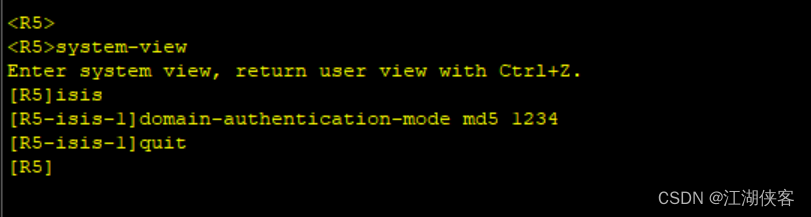
1.3.4. 技术要点
路由域认证注意事项
- 域内的每一个
Level-2和Level-1-2类型的路由器必须进行认证,并且必须使用相同的口令 - 路由域认证对
Leve1-2的SNP和LSP报文进行认证